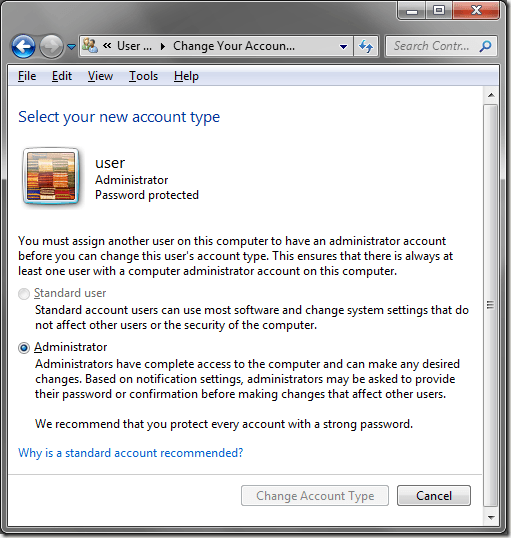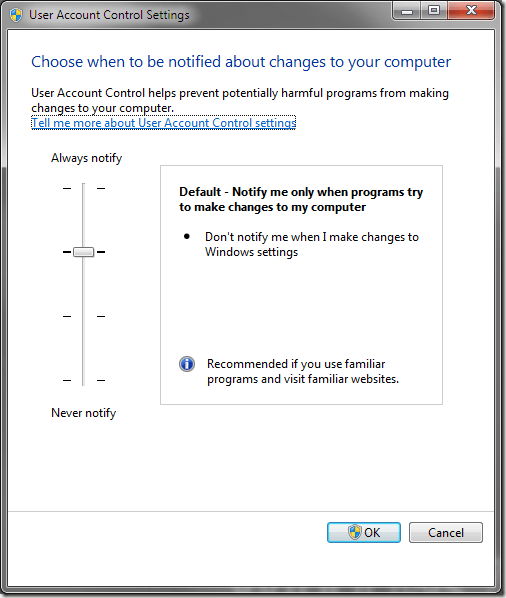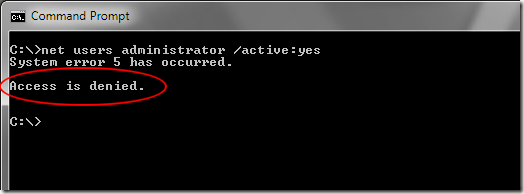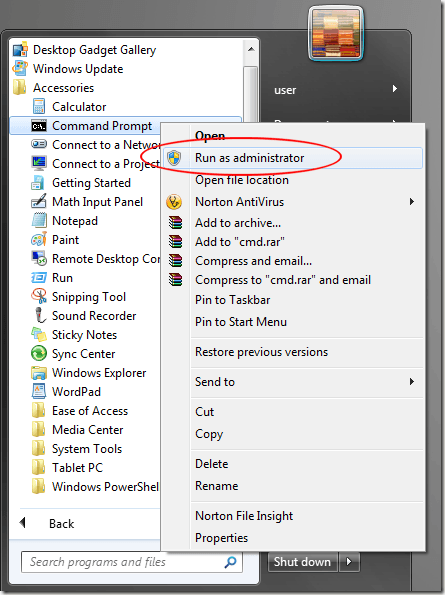विंडोज 7 होम पीसी के लिए सुरक्षा में एक कदम आगे का प्रतिनिधित्व करता है, लेकिन ऑपरेटिंग सिस्टम में प्रशासन थोड़ा उलझन में हो सकता है। गुप्त व्यवस्थापक से उपयोगकर्ता खाता नियंत्रण (यूएसी) सबकुछ प्रासंगिक उपयोगकर्ता पर अधिक बोझ डालता है।
अपने कंप्यूटर के प्रशासन पर नियंत्रण रखने के लिए, आपको यह समझना होगा कि विंडोज 7 कैसे आता है जब यह आता है प्रशासनिक खातों के लिए। यद्यपि एक जटिल विषय, आपके कंप्यूटर को एक सुरक्षित लेकिन उपयोग में आसान अनुभव बनाने के लिए विंडोज 7 में प्रशासन के बारे में आपको तीन चीजें जाननी चाहिए।
व्यवस्थापक खाता
अज्ञात विंडोज 7 के कई उपयोगकर्ता, ऑपरेटिंग सिस्टम की प्रत्येक स्थापना में एक छिपी हुई है (कुछ इसे गुप्त कहते हैं) व्यवस्थापक खाते। ऐसे खाते के विपरीत, जिसमें व्यवस्थापकीय विशेषाधिकार हैं क्योंकि यह व्यवस्थापक समूह से संबंधित है, व्यवस्थापक प्रशासक समूह से संबंधित नहीं है बल्कि इसके बजाय रूट खाते की तरह कार्य करता है।
डिफ़ॉल्ट रूप से, विंडोज 7 में व्यवस्थापक खाता छिपा हुआ है और केवल व्यवस्थापक समूह से संबंधित खाते का उपयोग करके अनलॉक किया जा सकता है। प्रशासक खाते का उपयोग केवल समस्या निवारण और उच्च स्तरीय प्रशासन कर्तव्यों के लिए किया जाना चाहिए।
कई लोग, जो अपने लिए जीवन को आसान बनाना चाहते हैं, प्रशासक खाते का उपयोग अपने डिफ़ॉल्ट खाते के रूप में करें। माइक्रोसॉफ्ट इसे छिपाने और ऑपरेटिंग सिस्टम के पहले स्थापित होने पर व्यवस्थापक समूह से संबंधित खाते के निर्माण को मजबूर कर देता है।
प्रशासनिक प्राधिकरण के उच्चतम स्तर के रूप में, व्यवस्थापक खाता अधीन नहीं है यूएसी; इस खाते के सभी कार्यों को कभी भी किसी भी माध्यम से कभी पूछताछ, बाधित या ओवरराइड नहीं किया जाता है।
व्यवस्थापकीय विशेषाधिकार
प्रशासनिक विशेषाधिकार वाला खाता व्यवस्थापक समूह से संबंधित है और लगभग सभी तक पूर्ण पहुंच है विंडोज 7 के क्षेत्र और कार्य। हालांकि, इस प्रकार के खाते यूएसी के अधीन हैं और इन खातों वाले उपयोगकर्ताओं को कभी-कभी यह सत्यापित करना होगा कि कुछ क्रियाएं वांछित हैं जैसे कुछ कार्यक्रमों को लॉन्च करना और कुछ कार्यों की शुरुआत।
जब व्यवस्थापक समूह से संबंधित किसी खाते वाला उपयोगकर्ता Windows 7 में कुछ बदलना चाहता है जिसे आम तौर पर व्यवस्थापक की आवश्यकता होती है, तो उपयोगकर्ता को वास्तव में लॉग इन नहीं करना पड़ता है अपने खाते से बाहर और प्रशासक खाते का उपयोग कर पुनः लॉगिन करें। एक छोटा सा कट है जो कुछ समय बचा सकता है।
व्यवस्थापक के रूप में चलाएं
मान लें कि आप व्यवस्थापक खाते को अनलॉक करना चाहते हैं। आम तौर पर, उस तरह की एक क्रिया प्रशासक खाते की आवश्यकता होगीप्रशासक खाता स्वयं अनलॉक नहीं कर सकता है। यदि आवश्यक हो, तो आप कैच -22 या "जो पहले आए थे, चिकन या अंडा" स्थिति में भाग लेंगे।
इसलिए, माइक्रोसॉफ्ट ने व्यवस्थापक समूह के प्रत्येक सदस्य को कुछ चलाने की क्षमता दी प्रशासक के रूप में आदेश। उदाहरण के लिए, व्यवस्थापक खाते को अनलॉक करने के लिए, आपको कमांड प्रॉम्प्ट में निम्न पंक्ति टाइप करने की आवश्यकता है:
net users administrator /active:yes
हालांकि, यदि आप इसे व्यवस्थापक खाते का उपयोग करके कमांड प्रॉम्प्ट में टाइप करते हैं, तो आपको संदेश मिलता है: एक्सेस अस्वीकृत है।
व्यवस्थापक खाते को अनलॉक करने के लिए आपको कमांड प्रॉम्प्टआइकन पर राइट क्लिक करके 4की आवश्यकता है और व्यवस्थापक के रूप में चलाएं।
अब जब आप कमांड प्रॉम्प्ट में उपरोक्त आदेश टाइप करते हैं, तो आपको संदेश प्राप्त होगा: आदेश सफलतापूर्वक पूरा हो गया।
यदि आप इस बारे में उलझन में हैं कि विंडोज 7 प्रशासन को कैसे प्रबंधित करता है, तो आप बहुमत में हैं। कुछ इस तथ्य पर भ्रम को दोषी ठहराते हैं कि माइक्रोसॉफ्ट एंटरप्राइज़-स्तरीय सुरक्षा को घर-आधारित उत्पाद में शामिल करने का प्रयास कर रहा है।
यदि आप किसी और चीज से दूर नहीं जाते हैं, तो याद रखें कि छुपे हुए प्रशासक खाते का उपयोग कभी भी न करें , अनौपचारिक खाता और कभी भी अपने कंप्यूटर का उपयोग प्रशासनिक विशेषाधिकारों के साथ किसी खाते को न दें जबतक कि आप उस व्यक्ति को अपने कंप्यूटर में सबकुछ तक पहुंच न दें, जिसमें व्यवस्थापक रूट खाते तक पहुंच शामिल है।